Windows10系统之家 - 安全纯净无插件系统之家win10专业版下载安装
时间:2018-10-22 16:03:31 来源:Windows10之家 作者:huahua
有很多win10系统用户到本站咨询这样一个情况,在复制文件的时候,发现文件传输速度过慢,很浪费时间,那么怎么加快复制文件速度呢?其实可通过修改系统中的设置关闭系统中限速设置来解决,下面小编教你win10系统加快复制文件速度教程。
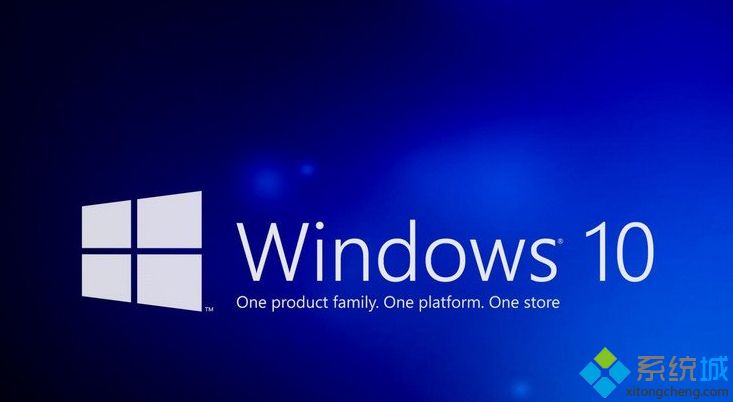
1、首先按下【Win+s】组合键,在弹出的菜单中搜索【程序和功能】并点击打开;
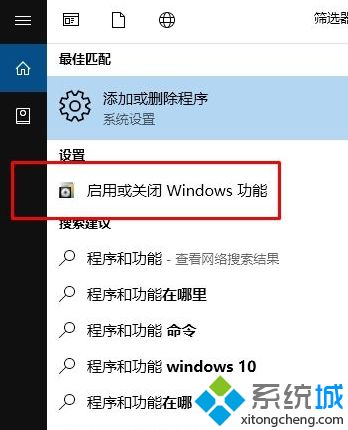
2、打开【启用或关闭windows功能】;#f#
3、在下面将【远程差分压缩API支持】的勾去掉,点击确定,关闭远程差分功能;
4、下载“TeraCopy”软件,安装后可以和windows自带的复制集成,直接替代windows默认的复制功能,如图:为TeraCopy的复制速度与windows 默认复制功能的复制速度!
以上就是win10系统加快复制文件速度教程介绍了,有需要的用户们可以按照上面的方法来加快复制文件速度吧。
热门教程
热门系统下载
热门资讯





























